5大妙招玩转Windows10
钟佳德
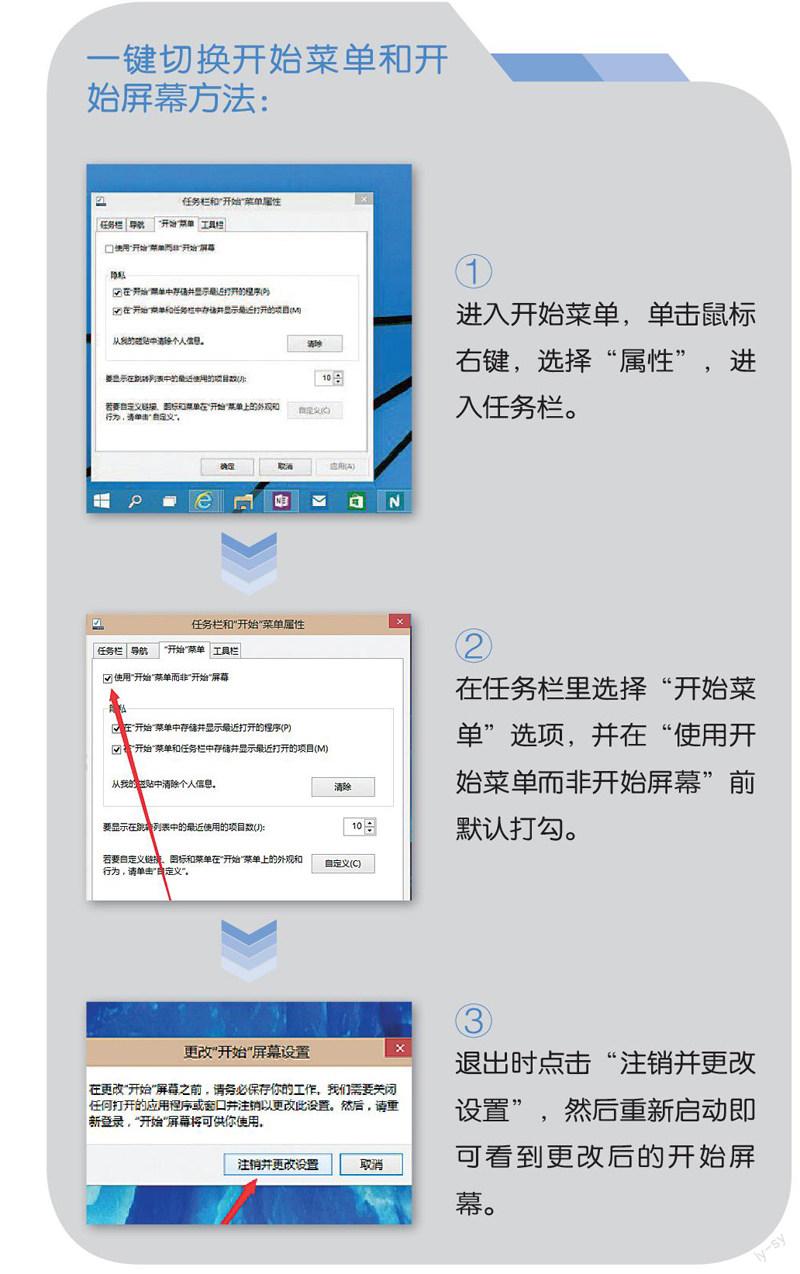
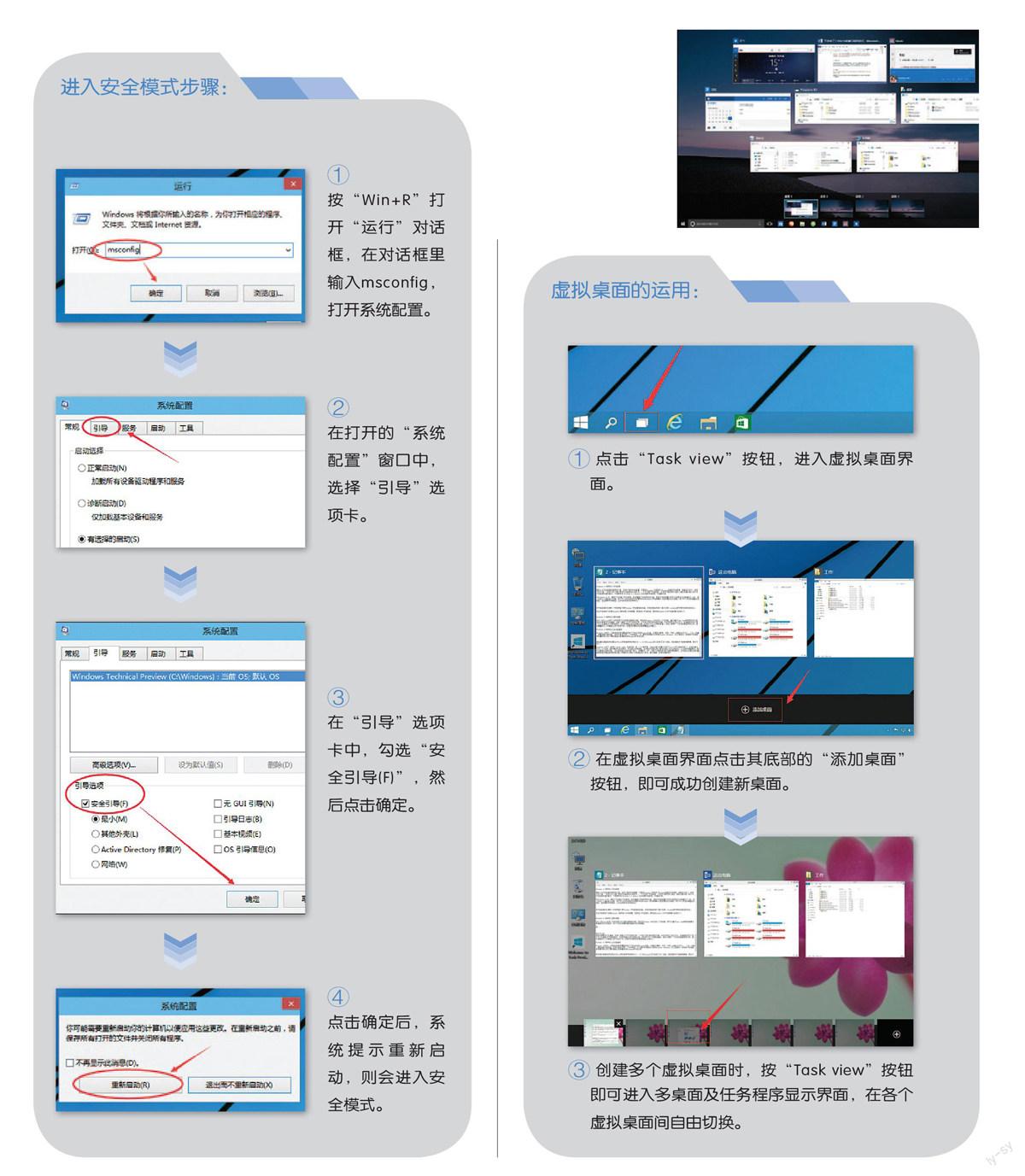
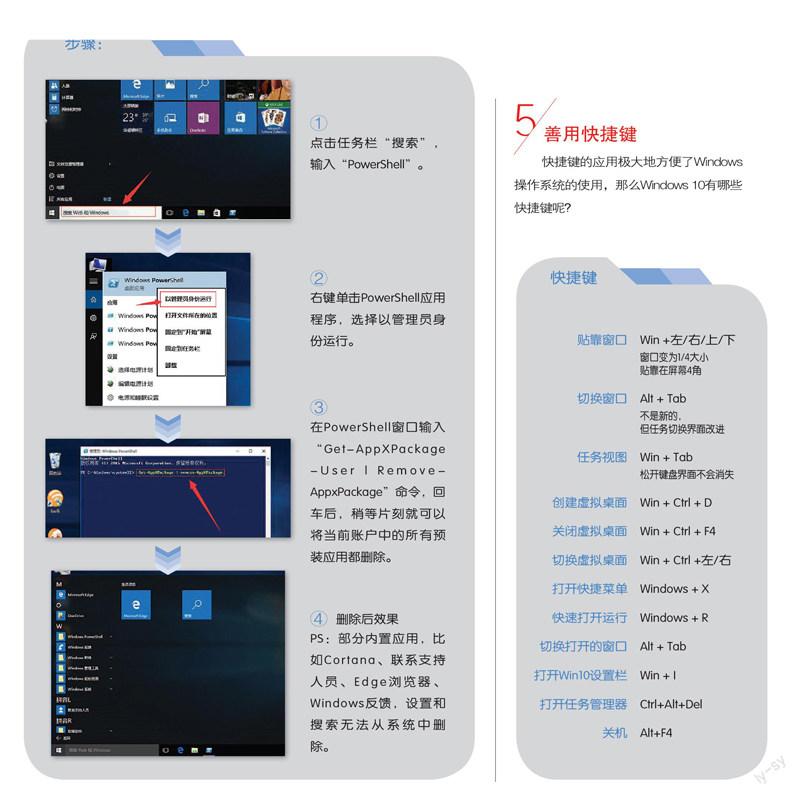
Windows 10即将正式发布了!也许很多用户已经迫不及待地想使用Windows 10了。确实,Windows 10是微软精心打造的新系统,微软也对其寄予了厚望,其全新的体验也值得用户期待!为了让用户在升级安装了Windows 10后能熟练地使用,本期《消费电子》杂志记者搜罗了5大妙招,让大家能玩转Windows 10!
Windows 10 是美国微软公司研发的新一代跨平台及设备应用的操作系统,也是被视为迄今为止最好的 Windows 系统;同时也是微软发布的最后一个Windows版本,下一代Windows将作为Update形式出现。
Windows 10分为多个版本,其中Windows 10家庭版是面向使用PC、平板电脑和二合一设备的消费者,主要功能包括:Cortana语音助手(选定市场)、Edge浏览器、面向触控屏设备的Continuum平板电脑模式、Windows Hello(脸部识别、虹膜、指纹登录)、串流Xbox One[41] 游戏的能力、微软开发的通用Windows应用(Photos、Maps、Mail、Calendar、Music和Video)。
升级提示:
对于正版Win7 / Win8的用户,可免费升级到Windows10
用户可以使用360安全卫士内置的Windows10升级助手测试电脑配置是否满足升级Windows10需求,如果满足需求用户无需任何操作,在微软正式开放Windows10升级后,360安全卫士会第一时间提醒用户,用户只需按照提醒界面中的提示操作,就可以通过360安全卫士选择升级到Windows10。
一键切换开始菜单和开始屏幕
Windows10的一个较大的变化是其开始菜单重新回归,而且支持一键切换开始菜单和开始屏幕。新版Windows10开始菜单和开始屏幕采用了Continuum形式,让二者之间转换更加和谐。
传统桌面的开始菜单既照顾了Windows 7等老用户的使用习惯,又同时考虑到了Windows 8/Windows 8.1用户的习惯,依然提供主打触摸操作的开始屏幕,两代系统用户切换到 Windows 10 后应该不会有太多的违和感。超级按钮“Charm bar”依然为触摸用户保留,非触摸设备用户可以通过 Windows+C快捷鍵唤出。
开始菜单与Windows 7时代相比拥有非常显著的改进,一半显示是类似传统界面的应用程序菜单,另一半是开始屏幕上的动态磁贴(Live Tiles),用户可以自由增加应用至动态磁贴中。
轻松进入安全模式
Windows的安全模式是解决电脑故障的神器,只要进入安全模式,一切木马病毒都不能运行,也能排除驱动程序、系统设置等导致的故障。Windows10进入安全模式的方式有些变化,不再采用传统的F8键,那么该如何进入呢?
巧用虚拟桌面
相比之前的操作系统,Windows 10的另一大变化就是其虚拟桌面功能。简单来说,就是用户可以建立多个桌面,在各个桌面上运行不同的程序且互不干扰。虚拟桌面还有一个好处在于如果一个桌面空间已经被占满,这时用户可以切换到另一个桌面,就会又拥有一个空白的桌面使用空间,很方便用户管理运行多个多程序的窗口。因此学会灵活使用虚拟桌面就尤其重要了!
快速卸载自带Modern应用
Windows 10继承了Windows 8.1系统内置Modern应用的特性,所不同的是Windows10中已升级为通用应用商店,具有跨平台特性。但是,可能有的用户仍不喜欢使用Modern应用,因为传统桌面应用几乎能够满足人们的所有需求,而Windows应用商店的应用质量也还有待提升。如果你从来不使用这些Modern版应用,微软也提供了快速卸载所有应用的方法,借助内置的PowerShell可达到这一目的。
善用快捷键
快捷键的应用极大地方便了Windows操作系统的使用,那么Windows 10有哪些快捷键呢?
Windows 10总结:
以上的系统操作技巧在Windows 10中还有很多,用户可以在其正式发布后,自行更新系统后进行实践操作学习,逐渐熟悉各种不同的操作技巧,这些技巧将在以后的工作中提供极大的便利。此外,再次提醒,Windows 10只提供为期一年的免费升级,如果希望升级新系统的用户要注意时间!

